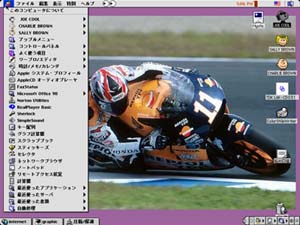家庭内LAN化計画 その2 |
ファイル共有のセッテイング
Macのファイル共有には二つの方法がある。一つは、 TCP/IPというインターネット用のプロトコル(通信上の規約でまあ、言葉の種類みたいなもんでしょう)を用いて、Webサーバーに見立てる方法と、AppleTalkというMacがず〜っと搭載しているプロトコルを用いる方法がある。TCP/IPを用いる場合、通常のファイルと同じように扱うことができず、ファイル転送を行おうとするとWeb上のサーバーと同じようにFTP用のアプリケーションを使わなくてはならないのに対して、AppleTalkでは通常のデスクトップにハードディスクなどと同じようにマウントして、普通のボリュームとして扱うことができるので、Mac同士では圧倒的にこちらの方が使いやすい。そして、プリンターの共有は標準的にはAppleTalkでしかできない。 管理人は当然こちらを選んだ。 |
|
[サーバー側] |
[クライアント側] |
左のスクリーンショットがMysticのコントロールパネル「共有設定」を開いてファイル共有を開始したところである。右のショットはPowerBookにボリューム「Mystic」をマウントしたところ。右上にコンパクトMacのアイコンが表示されている。 なお、ここに至る前にEthernetとそれぞれのコンピューターが共有を許可するメンバーを登録しておく必要があるが、AppleTalkコントロールパネルで経由先をEthernetに、利用者&グループコントロールパネルでユーザーIDとパスワードを登録するだけでOKなのである。 まことに簡単。よくできている。 |
|
プリンターの共有 |
|
[サーバー側] |
[クライアント側] |
次は、プリンターの共有であるが、一旦AppleTalkが通ってしまえば、プリントサーバー(今回はMystic、左側のスクリーンショット)側でセレクタというユーティリティを使ってサーバーにつながっているプリンターを共有プリンターに指定し、クライアント(今回はPowerBook、右側のスクリーンショット)側で、同じくセレクタを開いて、そのプリンターを指定するだけである。 あっけないくらい簡単にセッテイングが終わって、プリンターは無事に共有できるようになった。 |
|
これで、当初目指した家庭内LANはほぼ完成し、Mystic、iMac、PowerBookの3台のコンピューターは手をつなぐことになった。で、今の状態は下の図の通りである。これで満足すりゃいいものをさらに欲が・・・。 また新しいプロジェクトがスタートしてしまうのであった。 |
|
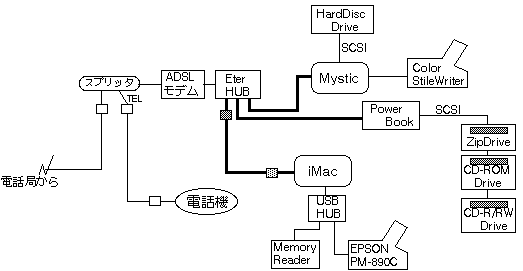 |
|